加密u盘插入电脑 U盘插到电脑后需要密码
当今社会,随着信息技术的飞速发展,人们在日常生活中越来越依赖电脑和网络,而随之而来的数据泄露和信息安全问题也日益严重。为了保护个人隐私和重要数据的安全,使用加密U盘已成为一种普遍的做法。插入电脑后,只有输入正确的密码才能解锁U盘,确保数据不被未经授权的访问。加密U盘的出现,为我们的信息安全提供了一道坚实的防护墙。
具体步骤:
1.给U盘设置访问密码的一种比较实用的方法,就是通过Windows操作系统提供的BitLocker工具来实现。插入U盘,右击U盘盘符选择“启用BitLocker”项。
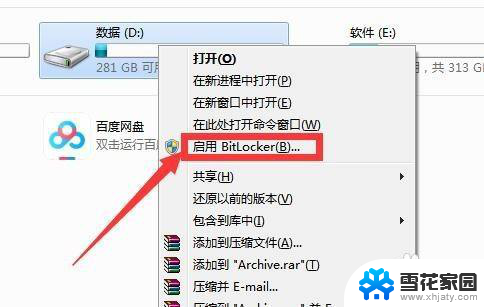
2.接下来将对U盘进行加密设置,在此我们需要输入访问U盘的密码,点击“下一步”按钮。
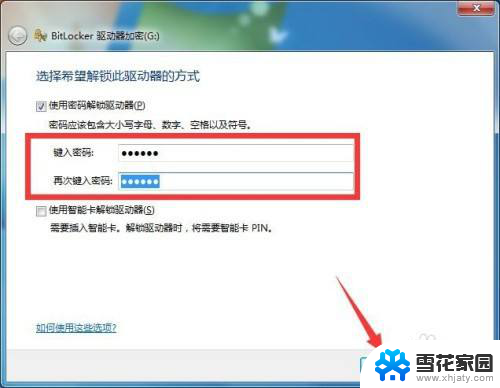
3.为了防止因忘记访问U盘密码造成的文件丢失问题,建议对加密密钥进行保存,以防止意外情况下文件的找回操作。
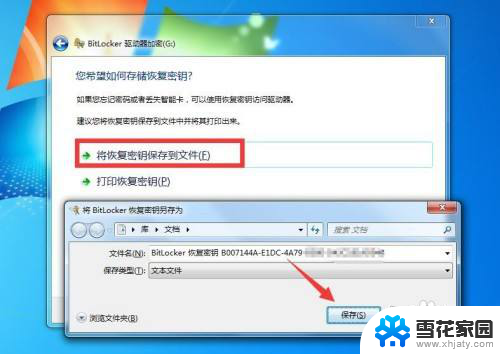
4.接下来就可以直接按向导提示进行操作,最后完成U盘的加密。
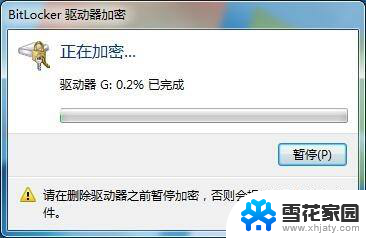
5.对地利用BitLocker工具加密后的U盘,在插入到任意一台Windows电脑上后。在对其访问时,会弹出如图所示的输入密码窗口,在此只有输入了正确的密码后,才能正常对其进行访问。
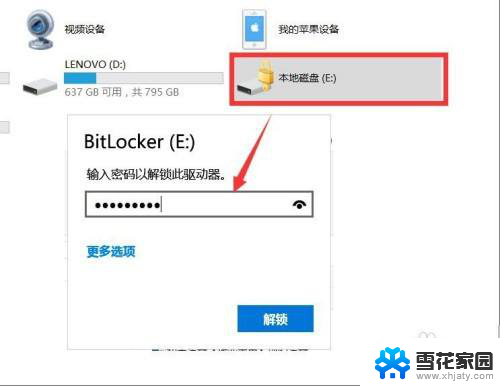
6.还有一种加密U盘设置访问密码的方法,就是借助大势至防泄密U盘(硬件版)来实现。对此我们直接将防泄密U盘插入电脑USB接口,双击U盘盘符即可根据提示安装相应的程序。
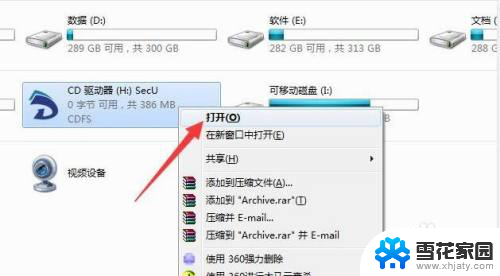
7.首先运行此程序,将弹出如图所示的设置密码窗口,在此可以直接设置管理模式下的访问密码。
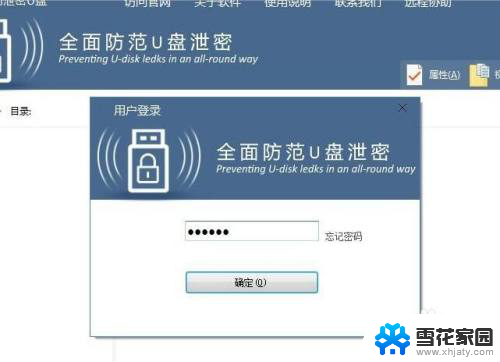
8.在管理模式下,我们可以针对访客模式(即正常访问U盘的模式)的访问权限进行配置。其中包括设置访问U盘的密码,针对U盘中文件的访问权限的设置等。
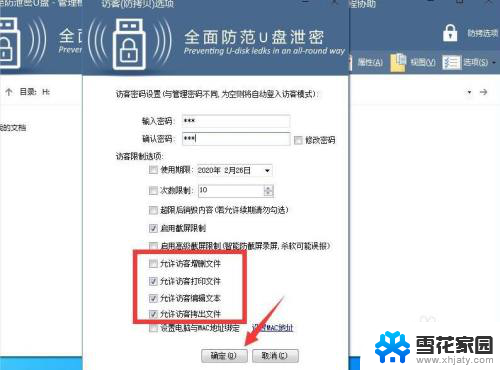
9.同时,在管理模式下,我们可以实现正常地文件拷贝操作,这样就可以合理地对U盘文件进行管理、布局及分类存放等操作。
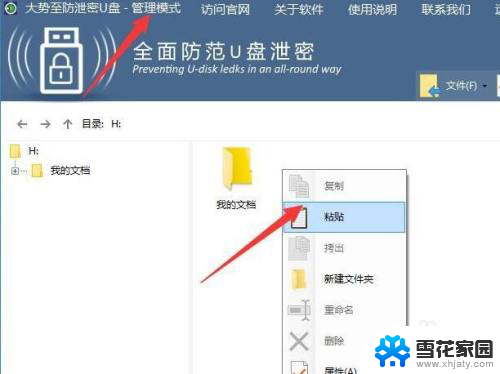
10.配置完成后,点击“模式”右侧的“切换到访客”模式下。在此模式下,需要按已配置的密码实现登录操作,之后就可以按特定的权限对U盘中的文件进行访问操作了。
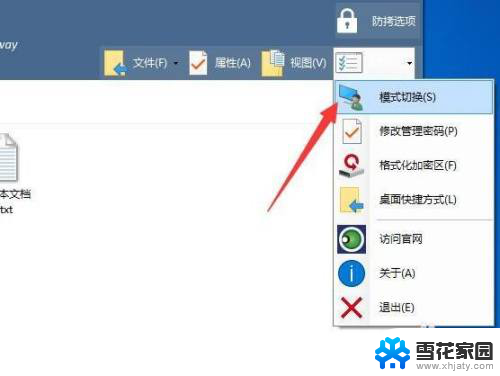
11.当然,如果不知道访客模式的访问密码,则无法直接进入系统。利用大势至防泄密工具,可以实现U盘访问权限的控制。特别是对U盘访问密码管理、U盘文件读取、拷贝、删除以及编辑等权限实现更符合实际的分配和管理功能。
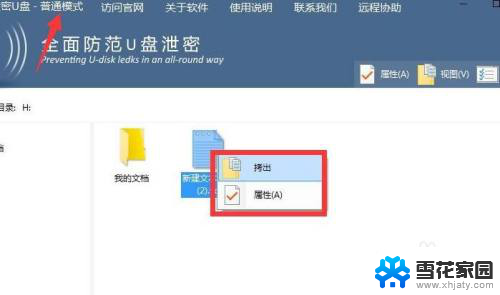
以上就是关于如何插入电脑的加密U盘的全部内容,如果有任何疑问的用户可以参考以上的步骤进行操作,希望这对大家有所帮助。
加密u盘插入电脑 U盘插到电脑后需要密码相关教程
-
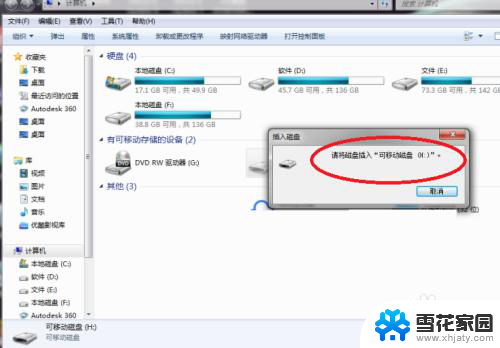 u盘插电脑上显示请将磁盘插入u盘 U盘插入电脑后显示‘请插入磁盘’怎么解决
u盘插电脑上显示请将磁盘插入u盘 U盘插入电脑后显示‘请插入磁盘’怎么解决2023-11-26
-
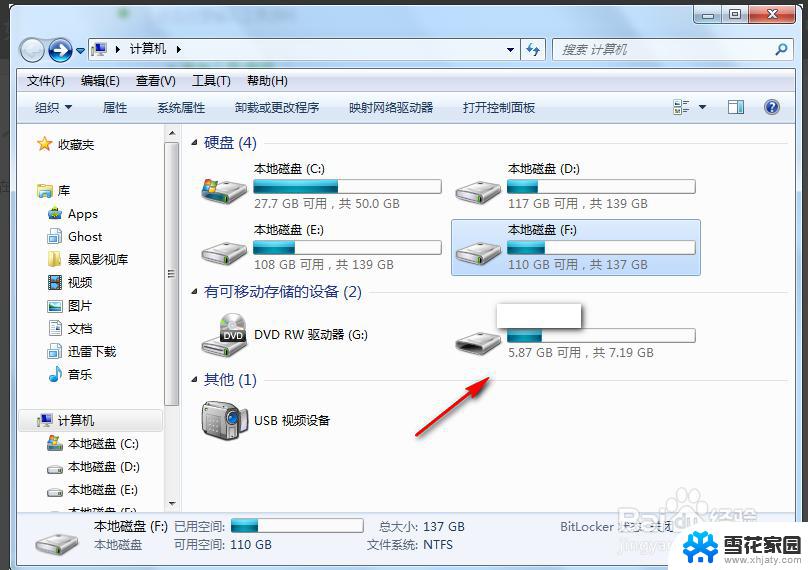 电脑插上u盘怎么打开u盘 U盘插入电脑后如何打开文件
电脑插上u盘怎么打开u盘 U盘插入电脑后如何打开文件2024-09-23
-
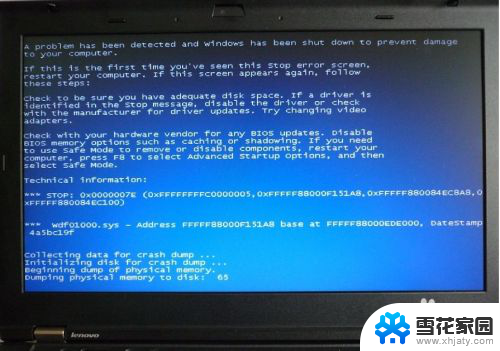 插u盘电脑蓝屏 U盘插入电脑后出现蓝屏的原因
插u盘电脑蓝屏 U盘插入电脑后出现蓝屏的原因2024-01-23
-
 台式电脑插上u盘后看不到u盘 电脑插入U盘无法识别怎么办
台式电脑插上u盘后看不到u盘 电脑插入U盘无法识别怎么办2025-03-28
- u盘不显示也没有盘符 电脑插入U盘后没有盘符怎么解决
- u盘插电脑找不到显示 U盘插电脑无法识别怎么办
- 加密u盘有必要吗? U盘加密软件下载
- 怎样电脑给 u 盘设置密码 u盘加密软件怎么选择
- 可以给u盘加密码吗 u盘怎么加密和设置密码
- 插入电脑u盘不显示 如何解决U盘插入电脑后盘符不显示问题
- 电脑微信设置文件保存位置 微信电脑版文件保存位置设置方法
- 增值税开票软件怎么改开票人 增值税开票系统开票人修改方法
- 网格对齐选项怎么取消 网格对齐选项在哪里取消
- 电脑桌面声音的图标没了 怎么办 电脑音量调节器不见了怎么办
- 键盘中win是那个键 电脑键盘win键在哪个位置
- 电脑如何连接隐藏的wifi网络 电脑如何连接隐藏的无线WiFi信号
电脑教程推荐